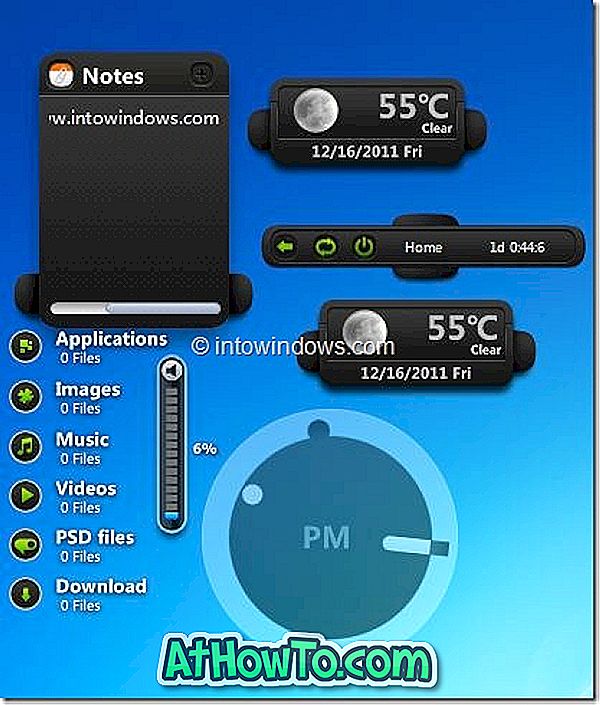„Microsoft“ „Windows 8“ teikia pirmąją patirtį, taip pat visiškai palaiko pelę ir klaviatūrą. „Windows 8“ vartotojo sąsaja yra optimizuota lietimui, tačiau visi tie klaviatūros klavišai, kuriuos mes pažįstame su vis dar veikiančiais, leidžia geriausiai iš abiejų pasaulių.
Anksčiau kalbėjome apie „Windows 8“ esančius jutiklinio ekrano gestus. „Microsoft“ pristatė nemažai gestų, kad greitai atliktų įvairius veiksmus. Pvz., Galite perbraukti iš dešiniojo ekrano krašto, kad pamatytumėte „Charms“ juostą ir braukite iš viršaus krašto, kad pamatytumėte programos komandas. Čia galite matyti visus „Windows 8“ gestus.
Kaip ir jutiklinio ekrano atveju, „Windows 8“ taip pat turi jutiklinės plokštelės gestus. Taip, „Microsoft“ pristatė „touchpad“ gestus, kad vartotojai galėtų greitai atlikti įvairius veiksmus be klaviatūros. Šie gestai yra naudingi nešiojamojo kompiuterio ar netbook vartotojams, kurie norėtų atlikti veiksmus be klaviatūros pagalbos.

Jei jūsų nešiojamojo kompiuterio ar nešiojamojo kompiuterio sudėtyje yra „Synaptics“ (dauguma nešiojamųjų kompiuterių naudoja „Synaptics“) arba bet kurią kitą suderinamą jutiklinę plokštę, galite įjungti „Touchpad“ gestus įdiegdami „Windows 8“ suderinamus tvarkykles. Suderinamoje jutiklyje galite naudoti šiuos gestus:
# Jei norite pamatyti „Charms“ juostą, braukite iš dešinės
# Norėdami perjungti programas, braukite iš kairės
# Jei norite pamatyti programos komandas, braukite iš viršaus
# Paspauskite du pirštus, kad atidarytumėte dešiniuoju pelės klavišu esantį meniu (kontekstinis meniu)
# Slinkite iš kairės į dešinę arba atvirkščiai dviem pirštais
# Padidinti, jei norite padidinti
Touchpad vartotojai gali konfigūruoti numatytuosius nustatymus atidarydami pelės ypatybes ir tada - Device Settings.
„Windows 8“ veikia jutiklinio ekrano įrenginyje? Jus taip pat gali dominti, kaip išjungti klaviatūros garsą, keisti klaviatūros elgseną ir optimizuoti „Firefox“ jutiklinio ekrano vadovus.